
เนื้อหา
iOS 8.1.3 มีวางจำหน่ายแล้วในวันนี้และมีจุดมุ่งหมายเพื่อแก้ไขปัญหาเล็ก ๆ น้อย ๆ แต่ถ้าคุณมีปัญหากับการอัปเดตใหม่หรือต้องการความสามารถในการแหกคุกอุปกรณ์ของคุณคุณสามารถลดระดับเป็น iOS 8.1.2 ได้ในเวลา จำกัด .
แม้ว่า iOS 8.1.3 จะเป็นการอัปเดตเล็กน้อย แต่ก็มีการแก้ไขและการปรับปรุงจำนวนหนึ่งซึ่งรวมถึงการแก้ไขสำหรับท่าทางมัลติทาสก์บน iPad และการแก้ไขข้อบกพร่องสำหรับ Spotlight Search นอกจากนี้ยังมาพร้อมกับการแก้ไขที่ป้องกันไม่ให้อุปกรณ์ของคุณใช้พื้นที่เก็บข้อมูลมากมายระหว่างการอัปเดตซอฟต์แวร์ อย่างไรก็ตามเราไม่แน่ใจว่าเข้ากันได้กับการแหกคุก Pangu หรือยัง
โดยปกติคุณจะไม่สามารถปรับลดรุ่นเป็น iOS รุ่นเก่ากว่าได้ แต่ Apple ยังคงลงนามใน iOS 8.1.2 ซึ่งหมายความว่าคุณมีเวลาที่จะปรับลดรุ่นหากจำเป็น
UPDATE: น่าเสียดายที่ในที่สุด Apple ก็หยุดการลงชื่อ iOS 8.1.2 ซึ่งหมายความว่าคุณไม่สามารถลดระดับเป็น iOS 8.1.2 หากคุณอัปเดตเป็น iOS 8.1.3
หากคุณต้องการปรับลดรุ่นเป็น iOS 8.1.2 คุณจะต้องดำเนินการโดยเร็วที่สุดเพราะจะเป็นเรื่องของเวลาเท่านั้นก่อนที่ Apple จะหยุดลงชื่อ iOS 8.1.2 หลังจากนั้นคุณจะไม่สามารถปรับลดรุ่นได้ อย่างไรก็ตาม Apple ยังคงลงชื่อ iOS 8.1.2 อยู่ในขณะนี้ดังนั้นคุณมีเวลาเล็กน้อยที่จะล็อคใน iOS 8.1.2 หากคุณมีปัญหากับ iOS 8.1.3 นี่คือวิธีการ
ลดระดับเป็น iOS 8.1.2
เนื่องจาก iOS 8.1.3 เป็น iOS เวอร์ชันล่าสุดคุณจึงไม่สามารถเปิด iTunes และ "อัปเดต" เป็นรุ่นเก่ากว่าได้ คุณต้องเพิ่มอีกสองสามขั้นตอน แต่โชคดีที่มันค่อนข้างง่าย
ก่อนที่คุณจะทำอะไรตรวจสอบให้แน่ใจว่าได้สำรองอุปกรณ์ iOS ของคุณเพราะวิธีนี้จะล้างข้อมูล iPhone หรือ iPad ของคุณให้สะอาด โชคดีที่เรามีคู่มือที่มีประโยชน์เกี่ยวกับวิธีการทำเช่นนั้น
ก่อนอื่นให้เยี่ยมชมเว็บไซต์นี้และดาวน์โหลด iOS 8.1.2 IPSW สำหรับอุปกรณ์ iOS ของคุณโดยเฉพาะ ไฟล์เหล่านี้มีตั้งแต่ 1.5 GB ถึง 2GB สำหรับ iPhone และ iPads โปรดทราบว่าอาจใช้เวลาสักครู่ในการดาวน์โหลด
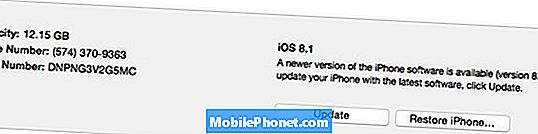
เมื่อคุณดาวน์โหลดไฟล์แล้วให้เสียบอุปกรณ์ iOS ของคุณเข้ากับคอมพิวเตอร์และเปิด iTunes ไปที่หน้าสรุปอุปกรณ์ของคุณและกดปุ่ม Option / Alt บนแป้นพิมพ์หรือ Shift ค้างไว้หากคุณใช้ Windows กดปุ่มค้างไว้ขณะที่คุณคลิก ฟื้นฟู ใน iTunes
ถัดไปเรียกดูเพื่อค้นหาไฟล์ IPSW ที่คุณดาวน์โหลดและเปิด iTunes จะเริ่มกู้คืน iPhone ของคุณและจะติดตั้ง iOS 8.1.2
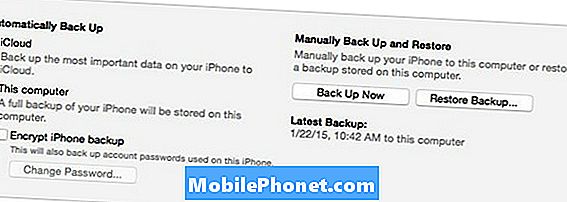
หลังจากกระบวนการเสร็จสมบูรณ์อุปกรณ์ iOS ของคุณควรจะใช้ iOS 8.1.2 จากตรงนั้นคุณจะต้องการคืนค่าข้อมูลสำรองของคุณโดยไปที่หน้าสรุปอุปกรณ์ใน iTunes แล้วคลิก คืนค่าการสำรองข้อมูล. ให้เวลาในการกู้คืนแอปและการตั้งค่าทั้งหมดของคุณและในที่สุดคุณจะกลับมาใช้ iOS 8.1.2 เหมือนเดิมก่อนที่จะอัปเดตเป็น iOS 8.1.3
ถ้าคุณต้องการ Jailbreak iOS 8.1.2
โชคดีที่ Pangu Jailbreak เข้ากันได้กับ iOS 8.1.2 ดังนั้นคุณสามารถ Jailbreak อุปกรณ์ได้อย่างง่ายดายด้วย Jailbreak ล่าสุดของ TaiG

ขณะนี้การแหกคุก TaiG ใช้งานได้กับเครื่อง Windows สำหรับกระบวนการติดตั้งเท่านั้นและไม่มีการระบุว่าจะใช้เวอร์ชั่น Mac หรือไม่ แต่เราจะไม่แปลกใจที่จะเห็นว่ามันเร็วพอ อย่างไรก็ตามโชคดีที่มีเครื่องมือแหกคุกอีกตัวหนึ่งที่คุณสามารถใช้ในการแหกคุก iPhone หรือ iPad บน Mac
นอกจากนี้การแหกคุกยังทำงานได้กับอุปกรณ์ iOS ทั้งหมดที่สามารถใช้งาน iOS 8 ได้รวมถึง iPhone 4s รุ่นเก่าและ iPad 2
[ubergrid id = 286376]


